修復無法恢復 iPhone 備份的無憂方法
 來自 歐麗莎 / 10年2024月09日00:XNUMX
來自 歐麗莎 / 10年2024月09日00:XNUMX 我不知道該怎麼辦。我無法恢復我的 iPhone 備份,並且有一條訊息顯示備份無法恢復到此 iPhone,因為 iPhone 上的軟體太舊。你能幫我解決它嗎?謝謝你!
上述情況並不是無法恢復 iPhone 備份的唯一原因。閱讀本文後您很快就會知道更多原因。但無論原因是什麼,這篇文章將幫助您解決 iPhone 上的問題。由於其用戶友好的工具,您還將知道可以使用的最佳軟體。你想知道更多嗎?請閱讀整篇文章以獲得最佳結果。繼續前進。


指南清單
FoneLab使您可以將iPhone / iPad / iPod從DFU模式,恢復模式,Apple徽標,耳機模式等修復到正常狀態而不會丟失數據。
- 修復禁用的iOS系統問題。
- 從禁用的iOS設備中提取數據,而不會丟失數據。
- 它是安全且易於使用的。
第 1 部分. 為什麼無法恢復 iPhone 備份
iOS 無法從備份還原的主要原因之一是備份已損壞。這可能是因為惡意軟體和病毒。除此之外,由於 iPhone 不相容,您無法修復該問題。
此外,您還可能收到 iOS 軟體太舊的錯誤訊息。這意味著您需要更新iPhone的系統才能恢復備份。
如果您無法從備份還原 iPhone,請不要擔心。本文的下一部分將向您展示如何解決 iPhone 復原問題。你準備好了嗎?繼續前進。
第 2 部分. 如何修復無法恢復 iPhone 備份的問題
備份充當資料的副本,如果您遺失或刪除了原始文件,備份就非常重要。如果您因為無法存取某些檔案而無法恢復 iPhone 備份,那將是非常令人沮喪的。您是否正在使用 iTunes,但它沒有解決問題?備份無法恢復到這台太舊的 iPhone 上。在這種情況下,您可以嘗試其他方法來解決問題。
無論您無法恢復 iPhone 備份的原因是什麼,您一定可以使用以下方法修復它。
方法1。重新啟動iPhone
重新啟動你的 iPhone 可能無法使其保持健康,但它可以幫助您解決問題。這是所有方法中最簡單的方法。您想知道如何執行嗎?請閱讀下面的詳細步驟。
方式 1. 對於 iPhone X、11、12、13 或更高版本,您只需按住 體積 按鈕位於手機左側,側邊按鈕位於右側。最好按住它們直到出現“關閉”滑桿。隨後,拖曳滑桿並等待至少 30 秒,直到手機關閉。之後,按 側 按鈕,直到您看到 Apple 標誌。
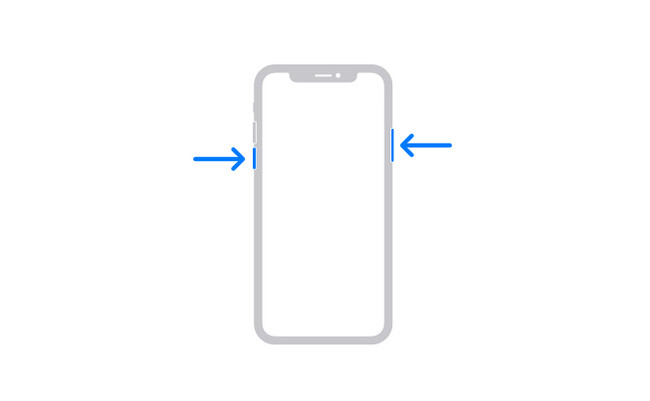
方式 2. 對於 iPhone 6、7、8 或 SE(第 2 代或第 3 代),您只需按住 側 按鈕,直到螢幕上出現「關閉電源」按鈕。之後,拖曳滑桿並等待您的裝置關閉。您可以透過按住 側 按鈕,如果成功開啟,您將看到 Apple 標誌。
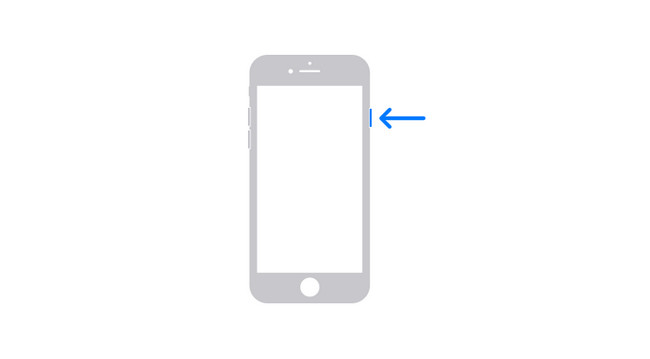
方式 3. 如果您的 iPhone 是 SE(第 1 代)、5 或更高版本,請按住 最佳 按鈕,您將看到「關機」滑桿,然後立即放開。請拖曳滑桿關閉 iPhone,然後按住 最佳 按鈕。一旦您看到 Apple 徽標,請等待,直到您看到 首頁 屏幕上。
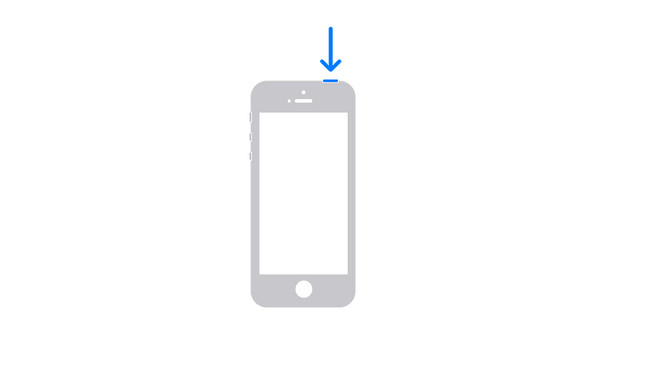
如果簡單的重新啟動無法解決問題,您可以繼續執行其他程序。繼續前進。
FoneLab使您可以將iPhone / iPad / iPod從DFU模式,恢復模式,Apple徽標,耳機模式等修復到正常狀態而不會丟失數據。
- 修復禁用的iOS系統問題。
- 從禁用的iOS設備中提取數據,而不會丟失數據。
- 它是安全且易於使用的。
方法 2. 無線更新 iOS
更新 iOS 軟體 可以幫助您使用最新的功能和安全性更新。最重要的是,它修復了 iPhone 上的錯誤。如果您認為由於 iPhone 上的軟體太舊而無法將備份 iPhone 還原到此 iPhone,請使用以下步驟進行更新。
步驟 1備份 iPhone 上的檔案和資料。之後,將手機連接到 Wi-Fi 或任何網路連線。之後,前往 設定 手機上的
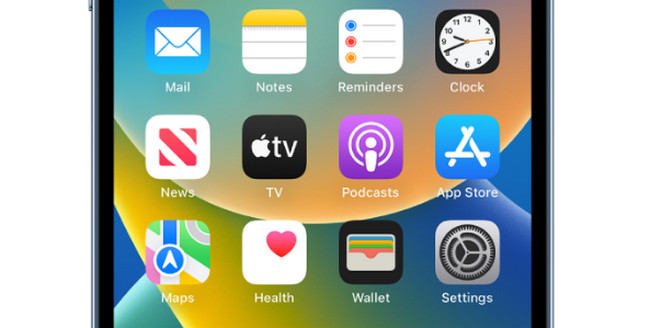
步驟 2向下滾動並找到 軟件更新 按鈕。稍後,打開 自動更新 在主介面的頂部。在這種情況下,當有更新時,手機會自動更新iOS。
注意:您也可以在螢幕底部選擇可用的更新。
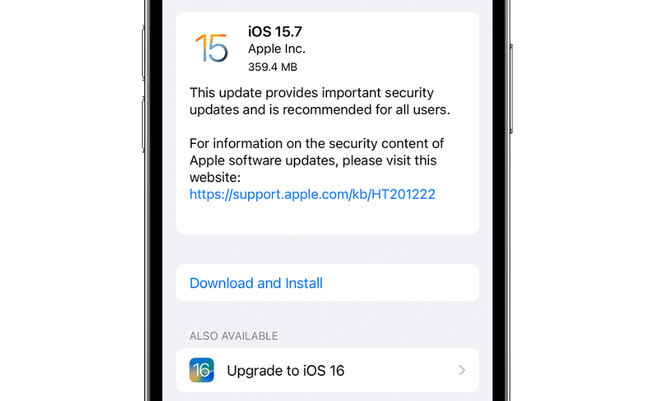
您知道可以使用恢復軟體嗎?你可以在下面看到它。繼續前進。
方法3。iOS系統恢復
如果本文的最後一種方法是關於硬重置,您將丟失所有數據,為什麼不嘗試可以修復和恢復 iPhone 備份而不丟失數據的軟體呢? FoneLab iOS系統恢復 是您可以使用的最好的工具。它可以幫助您在許多情況下修復您的 iOS 設備,例如 iPhone 無法恢復備份、卡在 Apple 徽標中、重新啟動等等。
FoneLab使您可以將iPhone / iPad / iPod從DFU模式,恢復模式,Apple徽標,耳機模式等修復到正常狀態而不會丟失數據。
- 修復禁用的iOS系統問題。
- 從禁用的iOS設備中提取數據,而不會丟失數據。
- 它是安全且易於使用的。
此外,它在 Windows 和 Mac 電腦的幫助下支援所有 iOS 裝置和版本。您想使用此工具來解決 iPhone 上的問題嗎?繼續前進。
步驟 1在您的電腦上啟動 FoneLab iOS 系統復原。您只需點擊 iOS系統恢復 主界面部分。
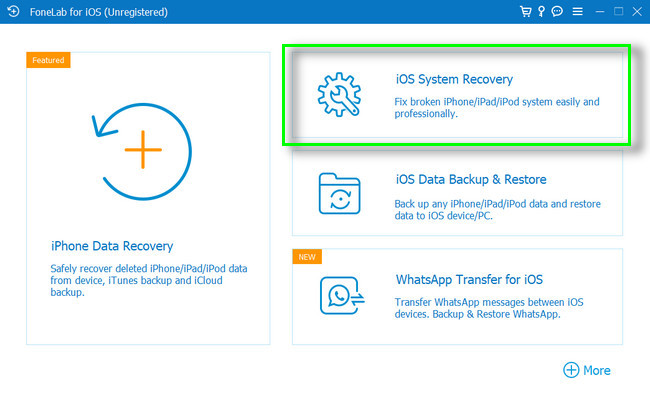
步驟 2軟體將通知您已成功連接手機。它將在螢幕上顯示您的 iPhone 的名稱。
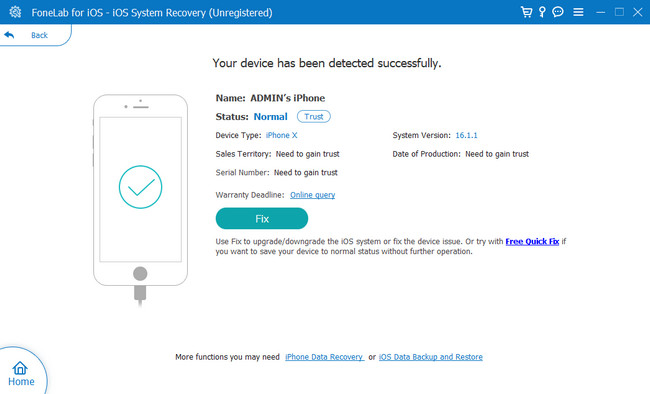
步驟 3在工具的中間部分選擇您目前在 iPhone 上遇到的問題。之後,點擊 開始 按鈕開始自訂修復 iPhone 的過程。
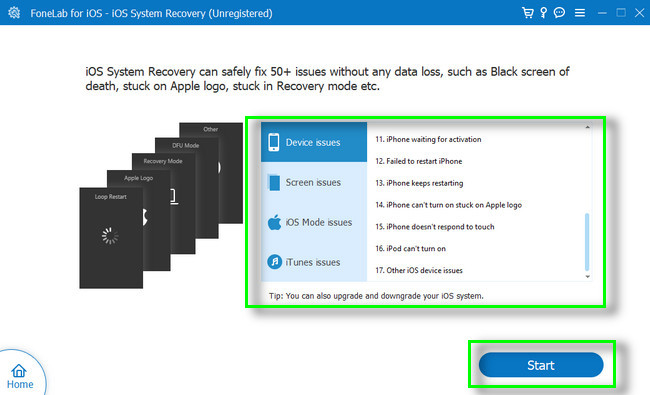
步驟 4軟體會詢問您使用哪種模式來修復您的 iPhone。您可以使用標準模式或進階模式。建議使用標準模式,因為您不會遺失資料。
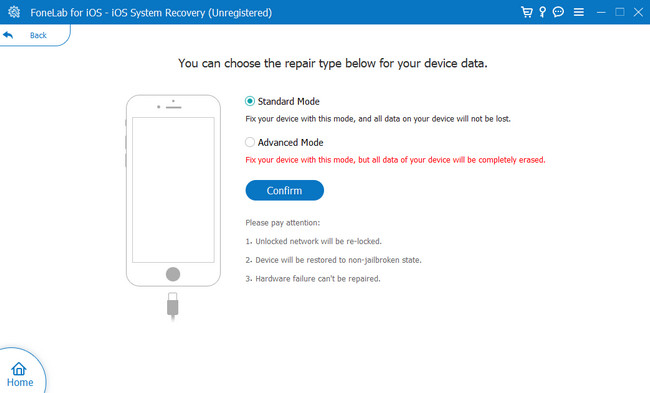
FoneLab使您可以將iPhone / iPad / iPod從DFU模式,恢復模式,Apple徽標,耳機模式等修復到正常狀態而不會丟失數據。
- 修復禁用的iOS系統問題。
- 從禁用的iOS設備中提取數據,而不會丟失數據。
- 它是安全且易於使用的。
方法 4. 將 iPhone 重置為出廠設置
首先,您必須備份 iPhone 的所有重要檔案和資訊。這個程式的 出廠重置iPhone 將從您的手機中刪除所有資料並將其重新啟動為新手機。因此,您可以在從備份中檢索所有文件和資料後將其還原。
步驟 1轉到 設定 > 總 iPhone 的圖示。您將看到應用程式或資訊的許多設定或自訂。稍後,向下滾動直到找到 轉移或重置 iPhone 按鈕。點擊它。
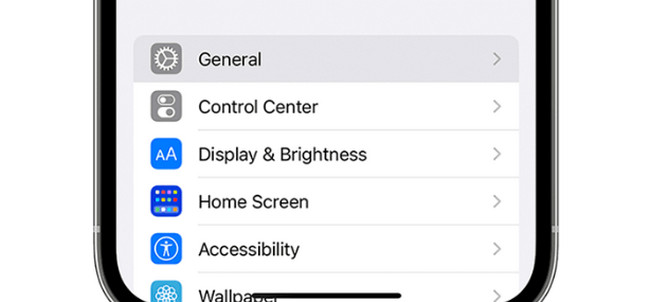
步驟 2點擊 刪除所有內容和設置 主介面底部的按鈕。電話會警告您有關該過程的資訊。點選 繼續 按鈕。稍後,您需要輸入手機密碼並在 iPhone 上確認流程。請等待手機刪除其中包含的所有內容和資訊。
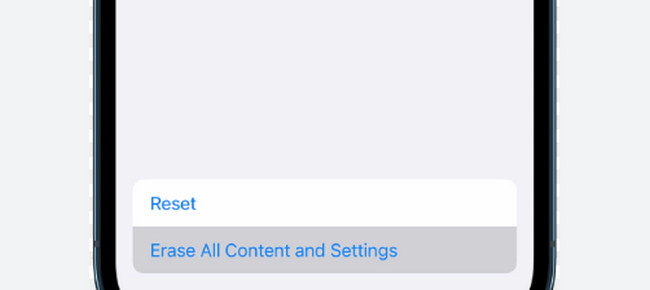
修復無法備份的iPhone後,您可以從備份中還原iPhone。您可以使用下面的軟體。繼續前進。
第 3 部分:如何使用 iOS 版 FoneLab 從備份中還原 iPhone
這個軟體可以幫助你 直接從 iOS 裝置恢復遺失的數據、iTunes 和 iCloud 備份檔。您可以恢復多種數據,例如聯絡人、筆記、照片、影片等。該工具的好處是您可以使用預覽功能查看文件內容。除此之外,它還支援許多可恢復的場景,例如意外刪除、裝置卡住等等。您想使用該工具嗎?請閱讀下面的詳細步驟。
借助FoneLab for iOS,您將從iCloud或iTunes備份或設備中恢復丟失/刪除的iPhone數據,包括照片,聯繫人,視頻,文件,WhatsApp,Kik,Snapchat,微信以及更多數據。
- 輕鬆恢復照片,視頻,聯繫人,WhatsApp和更多數據。
- 恢復之前預覽數據。
- 提供iPhone,iPad和iPod touch。
步驟 1在您的電腦上下載 iOS 版 FoneLab 並立即進行設定。您只需點擊主介面底部下載的檔案即可。之後,選擇 iPhone數據恢復 選項。
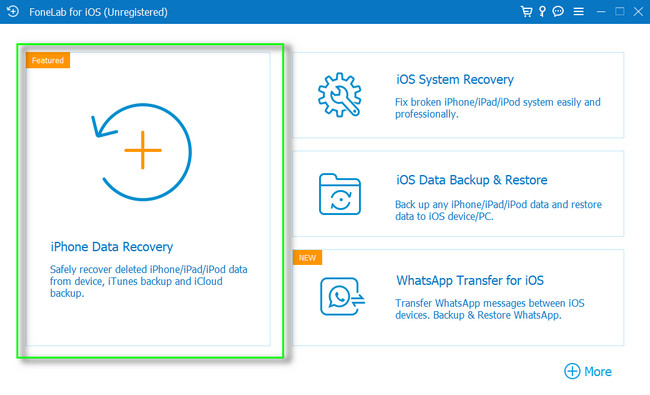
步驟 2如果您從iTunes恢復,只需點擊備份文件,軟體就會自動掃描文件。如果您使用iCloud備份,只需登入您的帳戶並登入 從 iCloud 備份檔案還原您的數據.
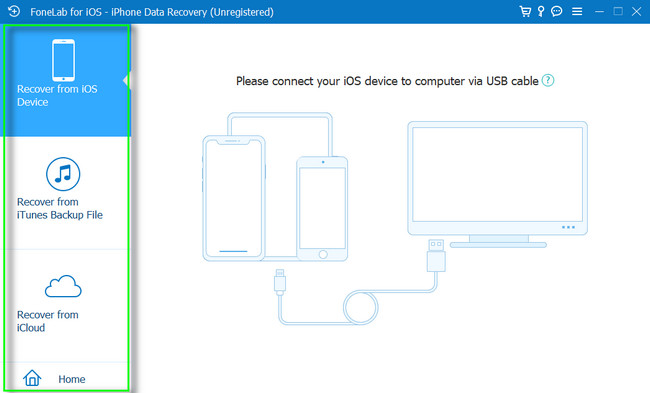
步驟 3勾選您要恢復的文件,然後按一下 開始 按鈕。
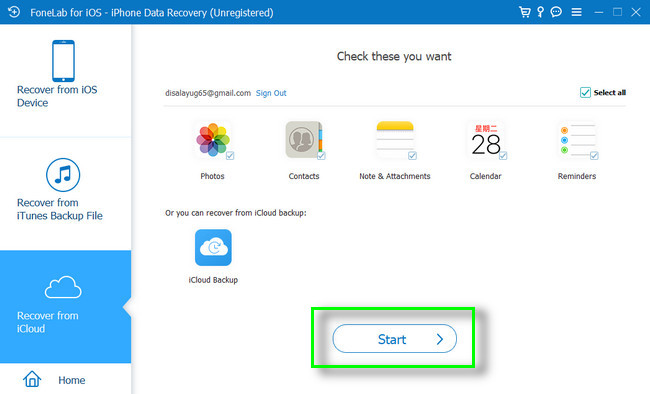
步驟 4點擊 恢復 按鈕將它們安裝到您的 iPhone 上。
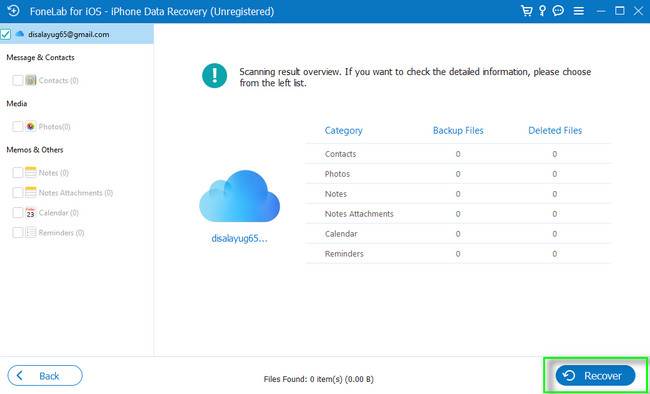
第 4 部分:有關恢復 iPhone 備份的常見問題解答
如何從 iTunes 手動恢復備份?
在電腦上開啟 iTunes,然後用數據線將 iPhone 連接到電腦。之後,點擊 iPhone圖標 在主介面的左上角。之後,選擇 恢復備份 按鈕在所有選項中,選擇所需的備份,然後按一下 恢復 按鈕。
手動備份期間可以使用 iPhone 嗎?
是的,您可以手動使用它 備份你的iPhone。但建議您讓手機連夜備份,以加快進程。
這篇文章包含修復 iPhone 備份無法恢復的最佳方法。 FoneLab iOS系統恢復 是最好的。除此之外,您還會看到 適用於iOS的FoneLab 作為最好的方法 從 iCloud 恢復遺失的數據 和iTunes。你想多了解他們嗎?下載它們!
